Asana vs Trello vs Todoist – Quel est le meilleur ? Bilan 2021
Publié: 2019-11-24Que vous dirigiez ou travailliez dans une entreprise avec des centaines de personnes dans l'équipe ou que vous soyez un entrepreneur solo occupé à travailler jour et nuit sur vos chances commerciales, vous aurez besoin d'un moyen de suivre votre liste de tâches (et celle de votre équipe) . Notre comparaison Asana vs Trello vs Todoist compare chacun de ces outils de gestion de projet extrêmement populaires afin que vous puissiez décider lequel correspond le mieux à vos besoins.
Un aperçu… Le monde des logiciels de liste de tâches et de gestion de projet
Google 'Project Management Software' ou 'To-Do list apps' et vous serez présenté avec un éventail étonnant de choix. De toute évidence, rester organisé est quelque chose que nous devons tous faire idéalement et de nombreuses applications ont vu le jour pour répondre à ce besoin.
Le choix est excellent, mais cela peut rendre les choses très confuses. En tant que tel, je me concentre uniquement sur les solutions qui, à mon avis, sont les meilleures du marché et sont les leaders de ce secteur ; Asana, Trello et Todoist. Il n'existe pas de solution unique de gestion de projet ou de liste de tâches. Le but de cet article est d'expliquer le fonctionnement de ces outils et de vous aider à comprendre celui qui convient le mieux à votre situation particulière.
Commençons!
Présentation initiale d'Asana
Asana existe depuis 2008 et est probablement l'un des gestionnaires de tâches et de projets les plus reconnaissables disponibles.
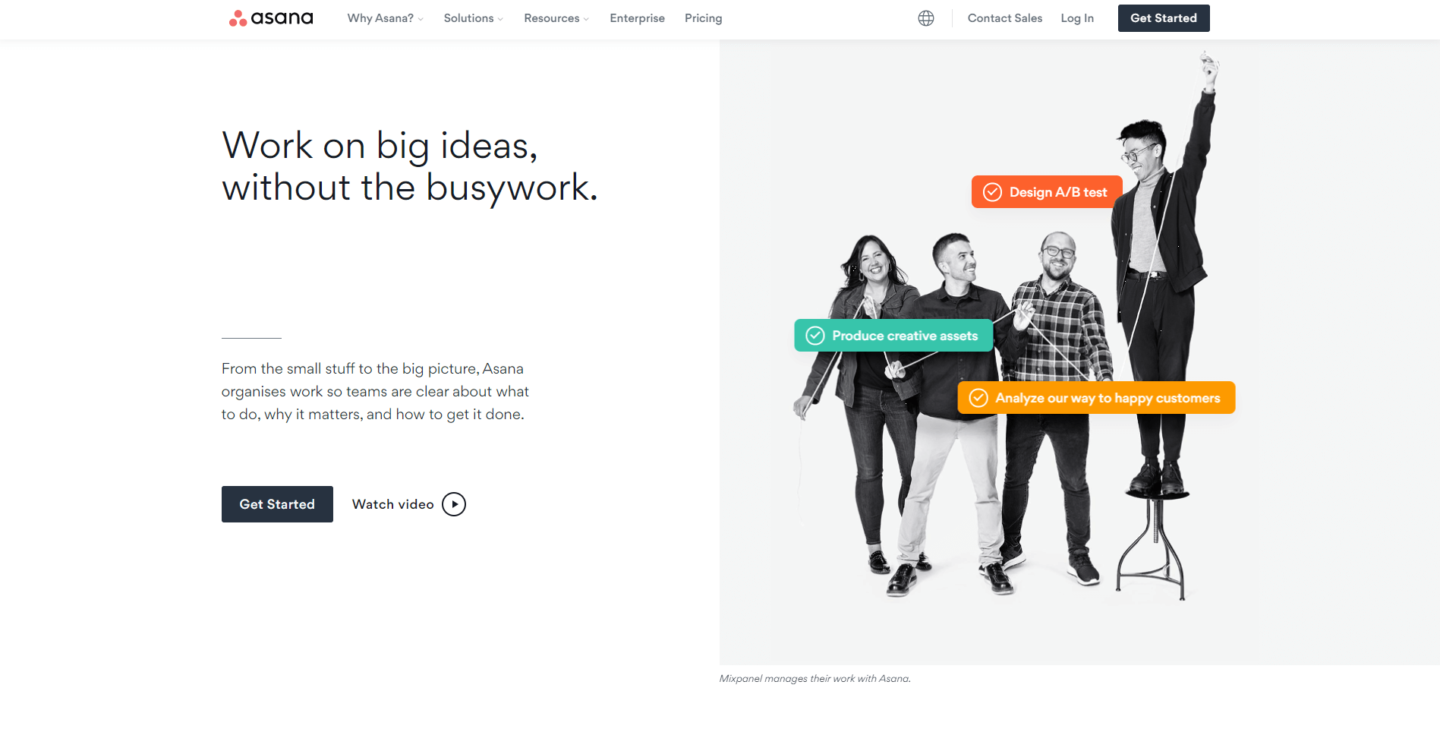
Largement utilisée par les équipes, grandes et petites, c'est une plate-forme riche en fonctionnalités qui possède une interface très intuitive vous permettant de vous organiser rapidement et facilement. Il est destiné à des équipes légèrement plus grandes plutôt qu'à des entrepreneurs individuels, mais cela dit, il n'y a absolument aucune raison pour que vous ne puissiez pas l'utiliser en tant qu'individu pour vous organiser, vous et votre entreprise.
Présentation initiale de Trello
Trello a été lancé au même moment qu'Asana avec le même objectif… vous aider à organiser vos projets.
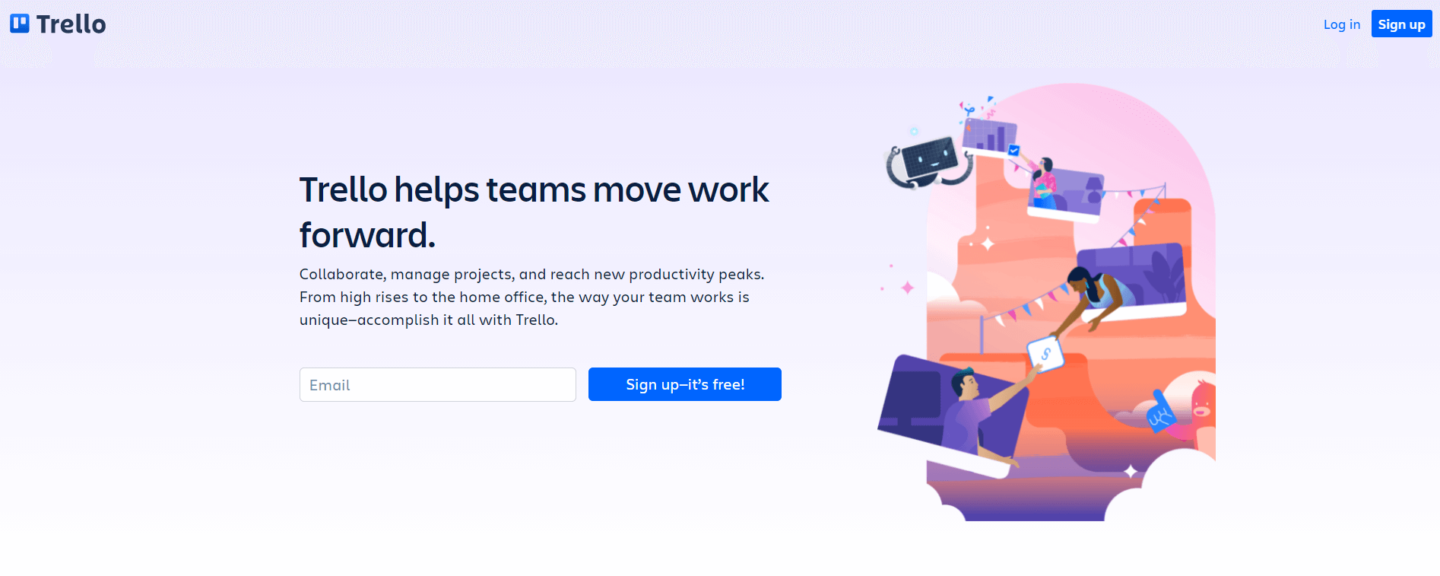
L'approche différait au départ d'Asana, cependant, l'ensemble du système Trello étant construit autour de tableaux. Ces tableaux sont remplis de cartes qui peuvent être glissées et déposées dans différents ordres. Chaque carte peut contenir de nombreuses informations sur les projets sur lesquels vous travaillez. Le design est coloré et visuellement attrayant et l'ensemble du système est un tableau d'affichage virtuel rempli de notes autocollantes.
Aperçu initial de Todoist
Lancé en 2007, Todoist est devenu l'une des applications de liste de tâches les plus reconnaissables du marché.
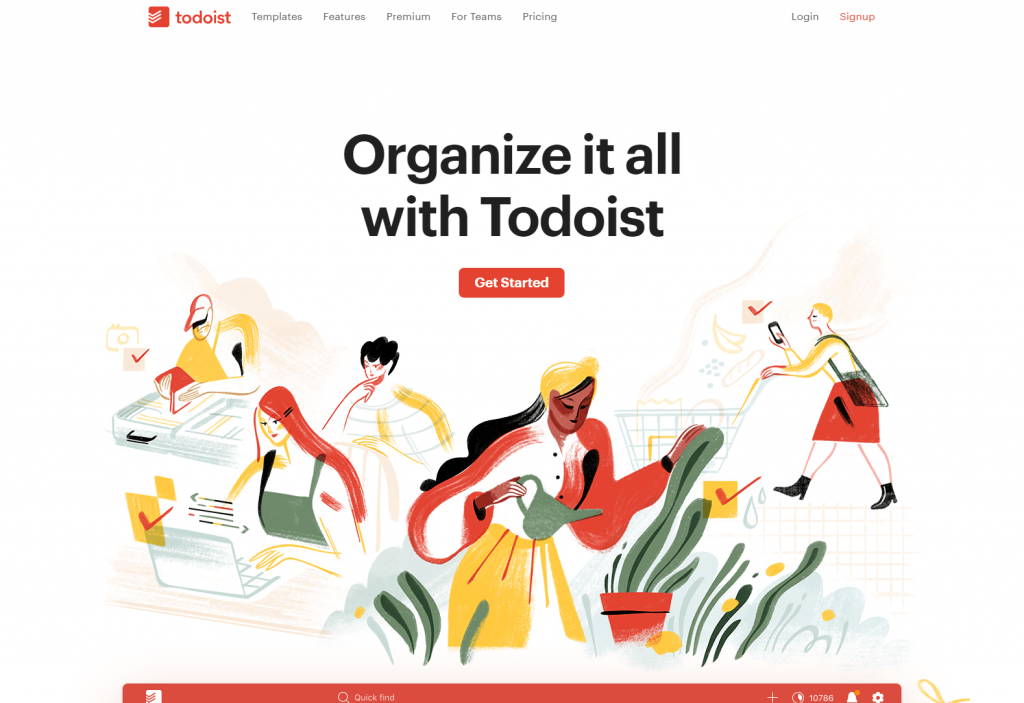
Il sert à la fois le marché des entreprises et celui de la vente au détail (utilisateurs uniques, familles, etc.) et ne s'est jamais éloigné de ses racines en offrant une expérience de liste de tâches numériques simple mais très efficace.
Asana vs Trello vs Todoist : tarifs et forfaits
Je ne sais pas pour vous, mais souvent avant de vérifier les caractéristiques d'un nouveau produit, la première chose que je fais est de jeter un œil au prix ! Après tout, si un produit est trop cher, il ne sert à rien de s'enthousiasmer pour ses fonctionnalités ! Dans cet esprit, découvrons comment Asana, Trello et Todoist facturent leur produit.
Tarification Asana
Asana propose un forfait gratuit ainsi que deux forfaits Premium destinés aux grandes organisations. Le forfait gratuit est raisonnablement généreux et vous permet d'essayer Asana pour voir s'il vous convient, à vous et à votre équipe, avec jusqu'à 15 sièges autorisés sur le forfait gratuit.
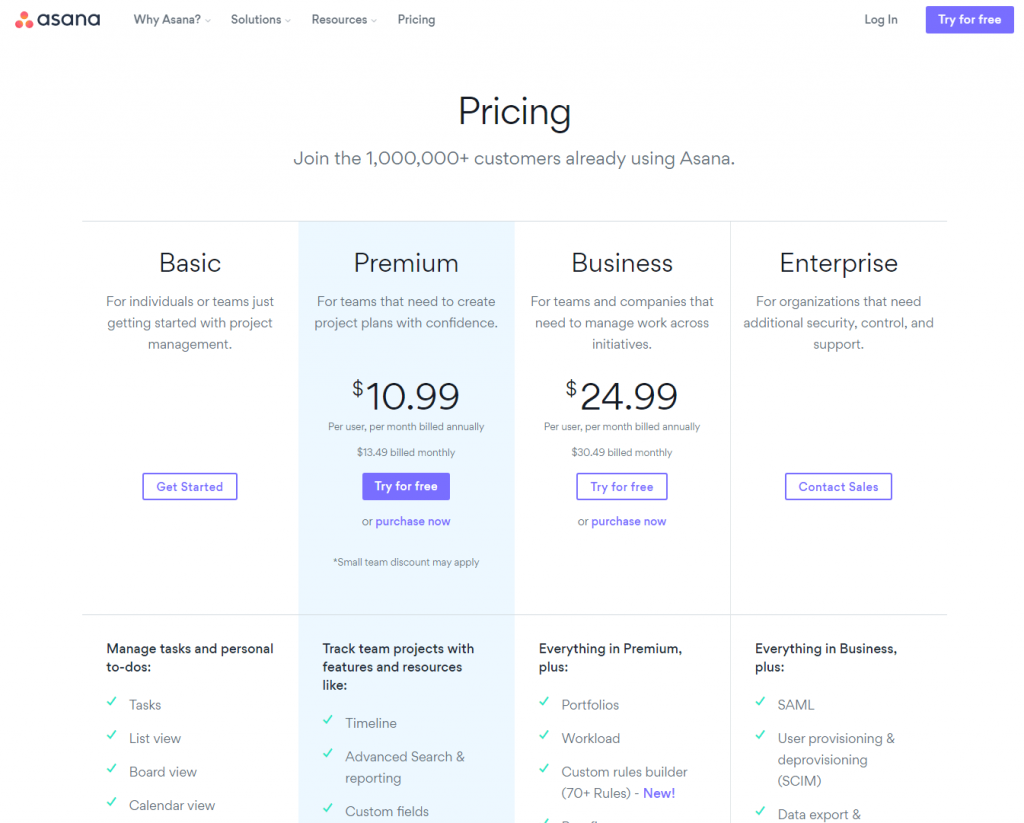
Asana Premium coûte 10,99 $ par mois et par utilisateur. En réalité, si vous souhaitez placer Asana au centre de votre flux de travail de gestion de tâches et de projets, vous souhaiterez probablement passer au plan Premium qui comprend des fonctionnalités supplémentaires telles que la recherche et les rapports personnalisés, les projets privés et la chronologie. Plus sur ceux-ci plus tard!
Asana Business est un nouveau niveau de plan tarifaire qui a été introduit en 2019. Il fait grimper le prix assez considérablement à 24,99 $ par utilisateur et par mois. Les fonctionnalités supplémentaires au-delà du plan Premium incluent l'intégration d'Adobe Creative Cloud, les portefeuilles et la charge de travail.
Pour commencer avec Asana, rendez-vous sur https://asana.com et créez un compte gratuit (vous pouvez facilement mettre à niveau ultérieurement sans perdre aucune information).
Tarification Trello
La structure tarifaire de Trello est relativement similaire à celle d'Asana avec un forfait gratuit puis trois forfaits de niveau entreprise (appelés « Standard », « Premium » et « Enterprise »).
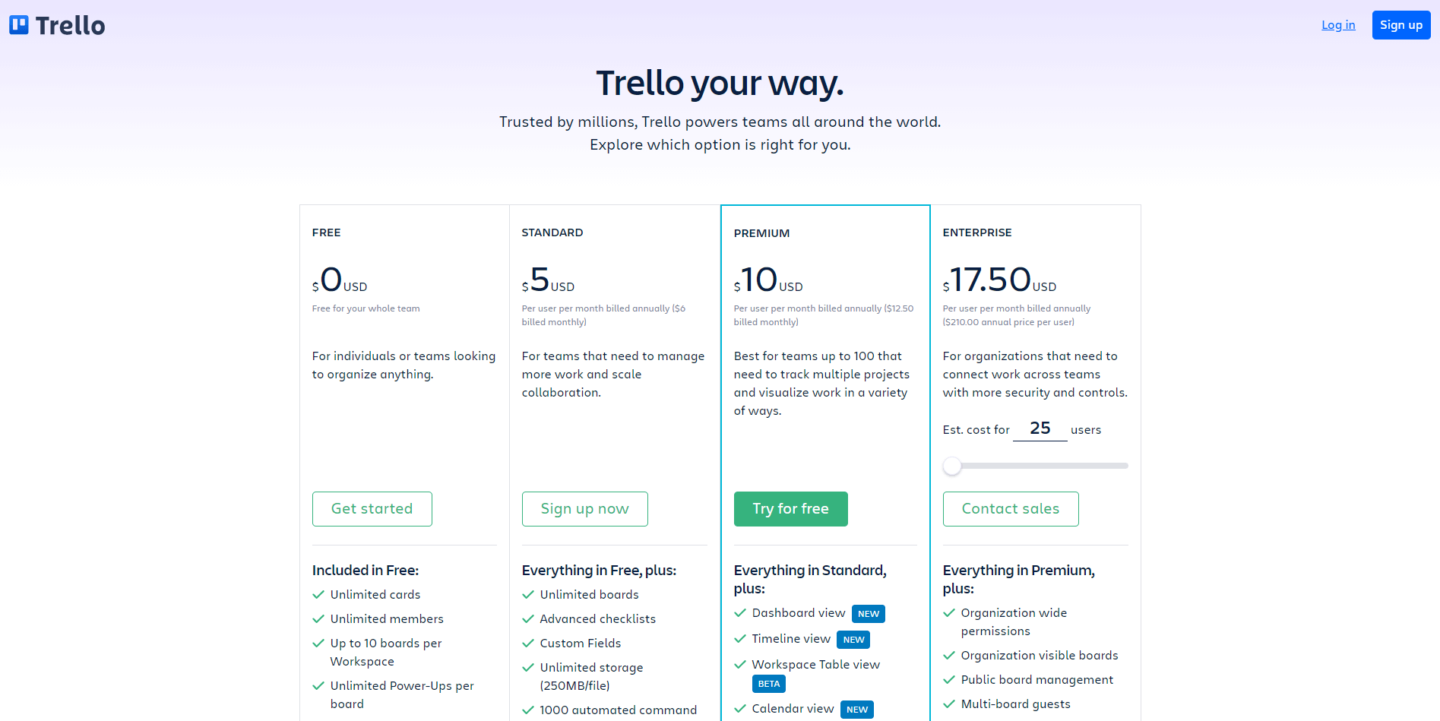
Le plan gratuit est un moyen idéal pour essayer leur système et plus que suffisant pour les personnes qui souhaitent simplement un moyen de les aider à organiser un ou deux projets. Standard ajoute quelques fonctionnalités "indispensables" (comme des tableaux illimités) tandis que Premium vous donne accès à pratiquement tout ce dont vous auriez besoin en tant qu'individu ou petite équipe.
Trello Enterprise est destiné aux grandes organisations et commence à 17,50 $ par mois et par utilisateur avec un minimum de 25 utilisateurs requis pour s'inscrire. Plus vous ajoutez d'utilisateurs au forfait, plus le coût diminue. Trello Enterprise possède à peu près le même ensemble de fonctionnalités avec l'ajout de contrôles de sécurité supplémentaires.
Pour commencer, rendez-vous sur https://trello.com et appuyez sur le bouton "S'inscrire". L'inscription est simple et rapide et vous créerez votre premier tableau en une minute.
Tarification de Todoist
Encore une fois (nous commençons à voir une tendance ici !), Todoist, en commun avec Asana et Trello, a une structure de tarification à plusieurs niveaux qui commence par un plan gratuit. La grande différence est la distinction entre leur plan Pro et leur plan Business… le plan Pro s'adresse beaucoup plus aux particuliers alors que le plan Business est, eh bien, pour les Entreprises !
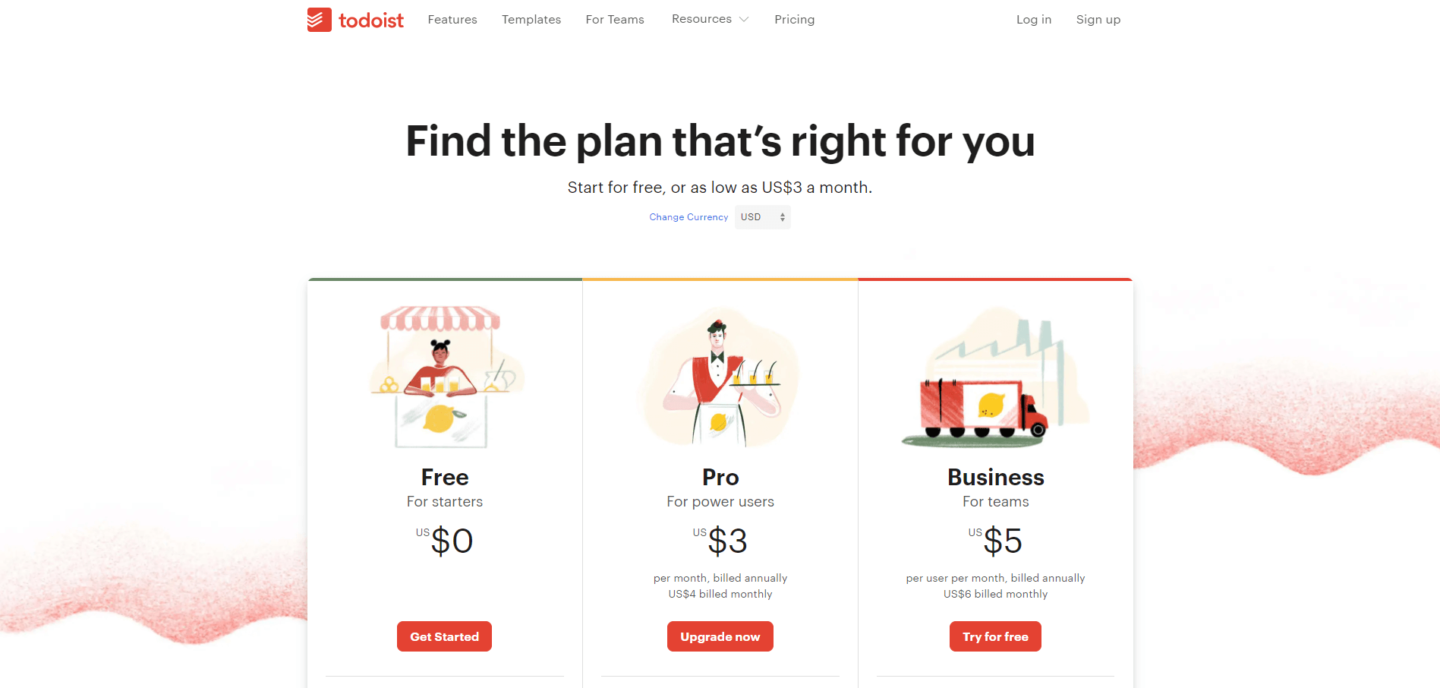
Todoist Free est un excellent moyen de démarrer et plus que suffisant pour vous permettre de créer des listes de tâches quotidiennes utiles.
Si vous trouvez que vous aimez Todoist, alors leur plan Premium à 3 $/mois (sans exigence minimale d'utilisateur) en vaut la peine. Le nombre de listes (ou de projets) que vous pouvez avoir passe de 80 à 300, mais mon ajout préféré est celui des "rappels". Vous craignez d'oublier quelque chose ? Définissez ensuite un rappel sur une tâche et vous serez averti par e-mail, SMS et notification push. Soigné!
Todoist Business est conçu pour les équipes. L'ensemble de fonctionnalités est fondamentalement le même, mais il y a l'ajout d'une boîte de réception d'équipe, des contrôles d'administration centralisés et des limites plus importantes sur les projets.
Pour essayer Todoist, rendez-vous sur https://todoist.com et cliquez sur le lien Inscription en haut à droite de l'écran.
Comparer Asana, Trello et Todoist
De nombreux articles ont été écrits sur Asana, Trello et Todoist. Les comparaisons dans ces articles sont souvent un peu déroutantes. Au lieu d'une liste exhaustive de fonctionnalités, je vais plutôt écrire sur ce que chaque système est utilisé d'un point de vue personnel et, ce faisant, espérons-le, vous aider à décider quel système vous conviendrait le mieux.
Asana
Les trois sociétés ont investi massivement pour s'assurer que l'interface utilisateur est fluide et intuitive et que l'interface d'Asana est excellente.
Lorsque vous vous connectez, une barre des tâches principale s'affiche à gauche, puis une section Projets à droite. La structure de base d'Asana s'articule autour des projets. Chaque projet contient des tâches. Et chaque tâche peut avoir des sous-tâches, des commentaires, des dates d'échéance et plus encore. Assez logique vraiment !
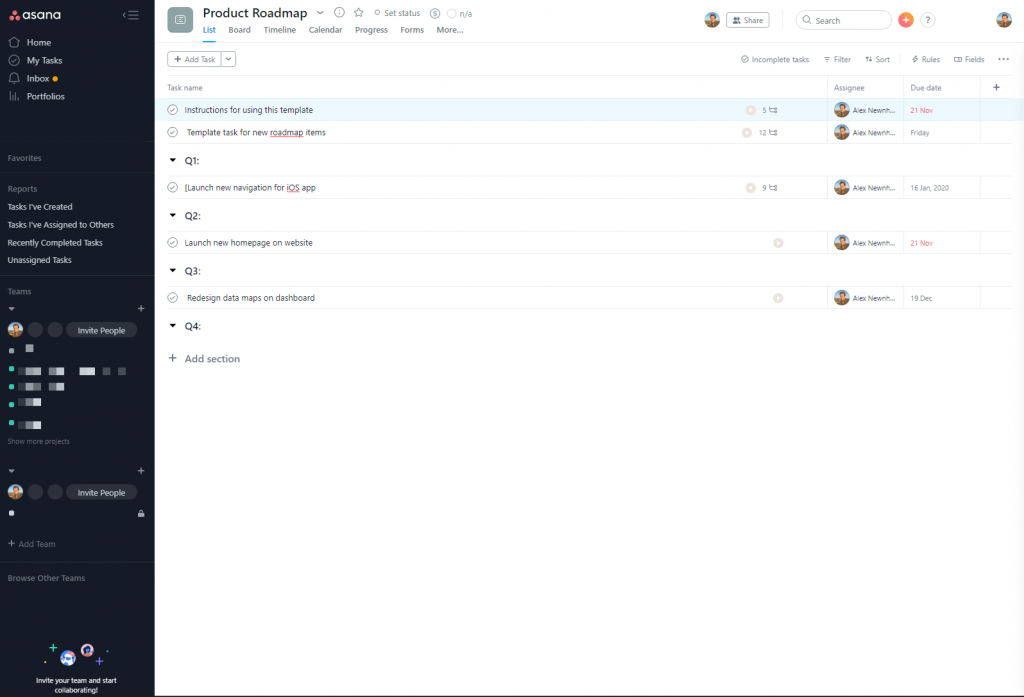
Dans cet esprit, vous souhaiterez d'abord créer un projet. Vous pouvez le faire en cliquant sur le texte "Créer un projet" en bleu qui se trouve dans la barre noire à gauche.
Il vous sera demandé si vous souhaitez créer une liste ou un tableau. Il s'agit de la première grande décision concernant la manière dont vous utiliserez Asana. Les listes ont été le pilier du fonctionnement d'Asana depuis le début. Ils consistent en une simple liste de tâches présentées les unes après les autres. Trello en revanche (et plus à ce sujet plus tard) fonctionne avec un système de tableaux où les tâches sont présentées sous forme de "cartes" épinglées à ces tableaux. De toute évidence, Asana a estimé qu'il manquait une astuce et ils ont déployé un système de tableau pour rivaliser avec celui de Trello. Au moment de la rédaction, vous ne pouvez pas passer de la liste au tableau (ou vice versa), donc votre meilleur pari est de créer un projet en utilisant le format de liste et un projet en utilisant le format de tableau pour voir lequel vous préférez.
N'oubliez pas que vous pouvez utiliser les deux… un projet peut fonctionner mieux sous forme de liste (par exemple, vous pouvez choisir de configurer une liste de courses de bureau contenant une liste de consommables de bureau à commander), tandis qu'un tableau fonctionnera mieux pour gérer le projet d'un client. .
Ajouter et utiliser des tâches
Une fois que vous avez configuré votre projet et choisi si vous souhaitez utiliser un tableau ou une liste, vous pouvez passer à l'ajout de tâches. Cliquez sur l'icône plus en haut à droite de l'écran pour commencer ou ajoutez-en une directement dans le projet.
Vous verrez une fenêtre contextuelle s'ouvrir qui vous permet de personnaliser une gamme d'éléments à faire avec la tâche. Celui que je trouve le plus utile est la « date d'échéance ». Comme vous l'aurez deviné, ce champ est utilisé pour marquer quand vous voulez que la tâche soit effectuée. Une autre fonctionnalité intéressante de la fonction Date d'échéance est la fonction « Régler pour répéter ». Cela vous permet de demander à Asana de reproduire la tâche à une date ultérieure en fonction des critères que vous fournissez. Par exemple, si vous souhaitez configurer une tâche pour vous rappeler de publier sur vos comptes sociaux professionnels trois fois par semaine, vous pouvez demander à Asana de créer une nouvelle tâche à des jours définis chaque semaine. Cela signifie que vous verrez une nouvelle tâche créée chaque lundi, mercredi et vendredi (par exemple). Cela fonctionne brillamment.
Attribution des tâches et communication d'équipe
Dans la même fenêtre contextuelle pour votre tâche, vous verrez la possibilité d'attribuer une tâche à une personne enregistrée sur votre compte. Si vous avez une équipe de personnes travaillant sur un projet (ce qu'Asana envisage), vous pouvez attribuer chaque tâche à un membre de l'équipe, ajouter une date d'échéance, puis ajouter une description et des commentaires sur cette tâche. Le membre de votre équipe sera alors informé de cette tâche.
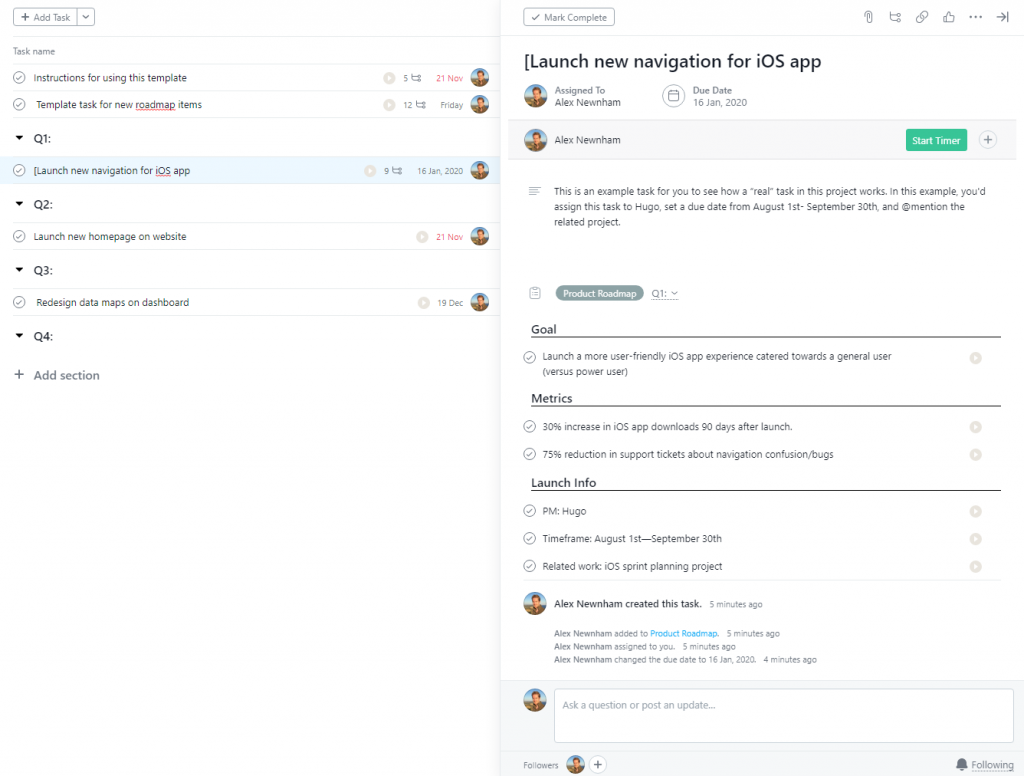
La zone de commentaires permet une collaboration autour de cette tâche, ce qui signifie que les conversations peuvent rester à l'écart des e-mails. Vous pouvez télécharger des documents et d'autres actifs dans la tâche soit directement, soit via Dropbox, Google Drive, Box ou Sharepoint, ce qui signifie que tout est conservé au même endroit. C'est un système astucieux.
La seule petite critique de ce système est qu'une seule personne peut être affectée à une tâche. J'ai vu cela commenté à plusieurs reprises comme négatif. La réponse d'Asana est que les tâches ont tendance à ne pas être faites si plus d'une personne leur est assignée. Au lieu de cela, ils encouragent la propriété des tâches et permettent de créer des sous-tâches au sein d'une tâche qui peuvent ensuite être attribuées à d'autres membres de l'équipe. Vous aimerez peut-être cela, vous ne le ferez peut-être pas, mais c'est comme ça qu'Asana le fait !
Travailler en déplacement avec Asana
L'application Web fonctionne à merveille et pour de nombreuses équipes assises à des bureaux, ce sera leur principal moyen d'utiliser Asana. Il y a bien sûr cependant des moments où vous êtes en déplacement ou travaillez à distance et il est utile de pouvoir accéder à vos tâches sur votre mobile ou votre tablette.
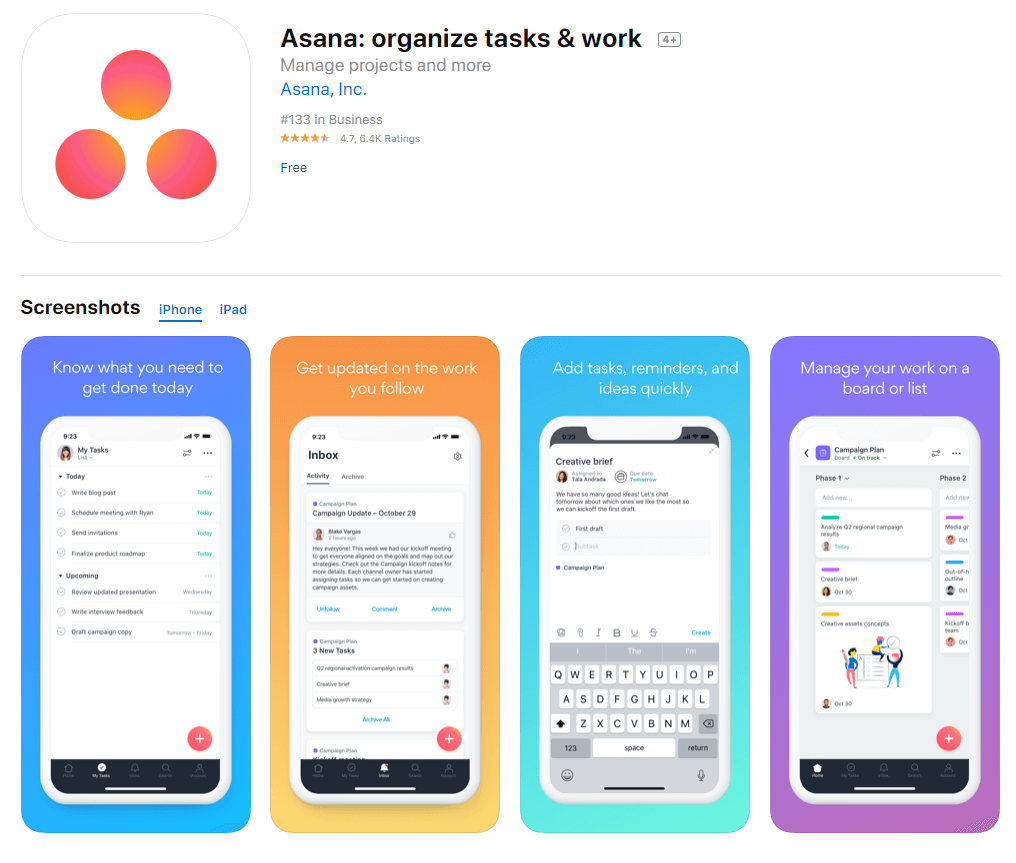
Asana répond à cela avec une application riche en fonctionnalités qui offre presque les mêmes fonctionnalités que l'application Web. Vous pouvez également travailler hors ligne et toutes les modifications que vous apportez seront synchronisées lorsque vous vous reconnecterez à Internet (utile lorsque vous souhaitez être au top de votre liste de tâches sur un vol par exemple).
Intégrations Asana
Asana propose une gamme d'intégrations qui, d'après mon expérience, sont bien conçues. Un favori personnel est Everhour qui vous permet de suivre le temps passé sur les tâches directement depuis Asana. Consultez leur répertoire d'applications pour une liste complète.
Asana Takeaway – Impressions et réflexions
J'utilise Asana quotidiennement et je trouve qu'il offre un excellent équilibre entre fonctionnalité et simplicité. Certaines applications de gestion de tâches ou de projets peuvent être horriblement complexes et cette complexité a tendance à entraver la réalisation des tâches. Des éléments apparemment simples comme les tâches récurrentes fonctionnent avec brio et fiabilité (et ce n'est pas toujours le cas pour certains rivaux d'Asana).

Des points négatifs ? Le principal reproche n'est pas avec le système lui-même mais avec sa structure de prix. J'aimerais qu'ils vous permettent d'acheter des sièges/utilisateurs individuellement plutôt que de vous forcer à les acheter par blocs de 5. De plus, le plan Business (qui est une édition relativement nouvelle) comporte de nombreuses fonctionnalités supplémentaires qui seraient idéales pour les petites entreprises, mais sont tarifés à un niveau prohibitif.
Trello
Une fois inscrit et connecté, la première chose à faire est de créer un tableau. Les tableaux Trello sont un peu comme les projets Asana. Ils agissent comme des conteneurs pour votre liste de tâches. En tant que tel, vous voudrez probablement réfléchir à la meilleure façon de structurer Trello pour vous convenir. Une option pourrait être d'avoir un nouveau tableau pour les tâches générales, puis peut-être un tableau pour chaque client ou projet que vous avez en cours.
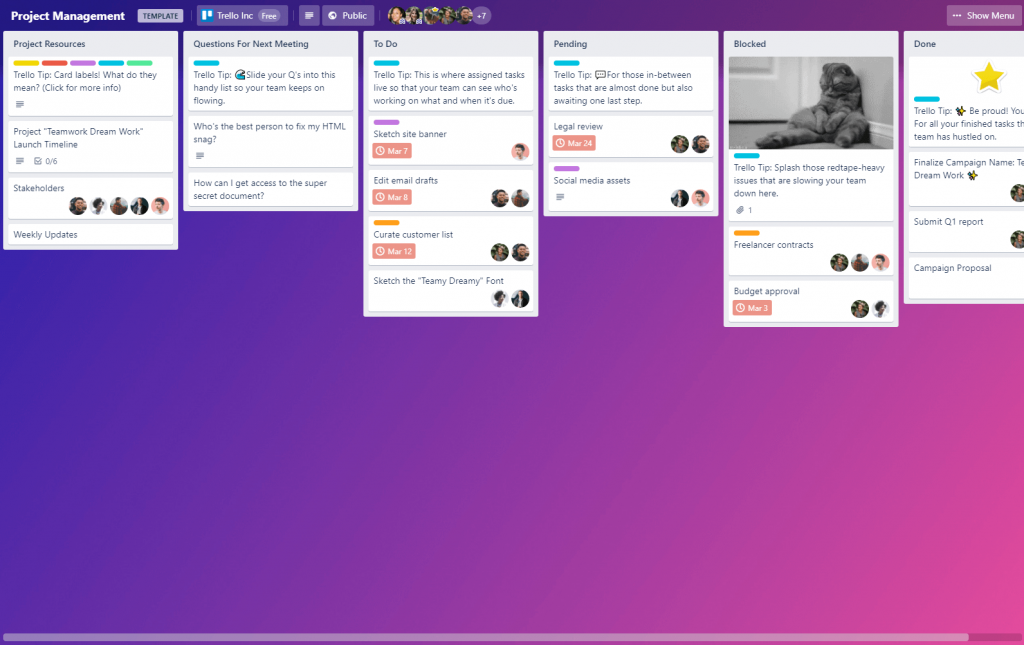
Chaque tableau est divisé en listes et chaque liste contient des cartes (qui agissent comme vos tâches). Je ne connais pas les limites imposées au nombre de tableaux, de listes et de cartes que vous pouvez avoir, mais pensez qu'il est juste de dire que vous seriez sérieusement sollicité pour manquer d'espace !
L'idée derrière le système de tableau et de liste est que vous pouvez déplacer vos cartes (ou tâches) à travers une série d'étapes. Par exemple, 'En attente de démarrage', 'En cours' et 'Terminé'.
Les cartes peuvent être glissées d'une liste à l'autre mais pas d'un tableau à l'autre. Pour déplacer une carte d'un tableau à un autre, vous devrez cliquer sur la carte, puis sélectionner un tableau à l'intérieur de la carte.
Ajouter et utiliser des cartes
Une fois que vous avez configuré votre ou vos tableaux et les listes de ces tableaux, vous pouvez ensuite ajouter vos tâches. Cliquez sur "Ajouter une carte" dans une liste, puis donnez un nom à cette carte (normalement le titre de votre tâche). Une fois cela fait, vous pouvez ensuite cliquer sur la carte pour l'ouvrir.
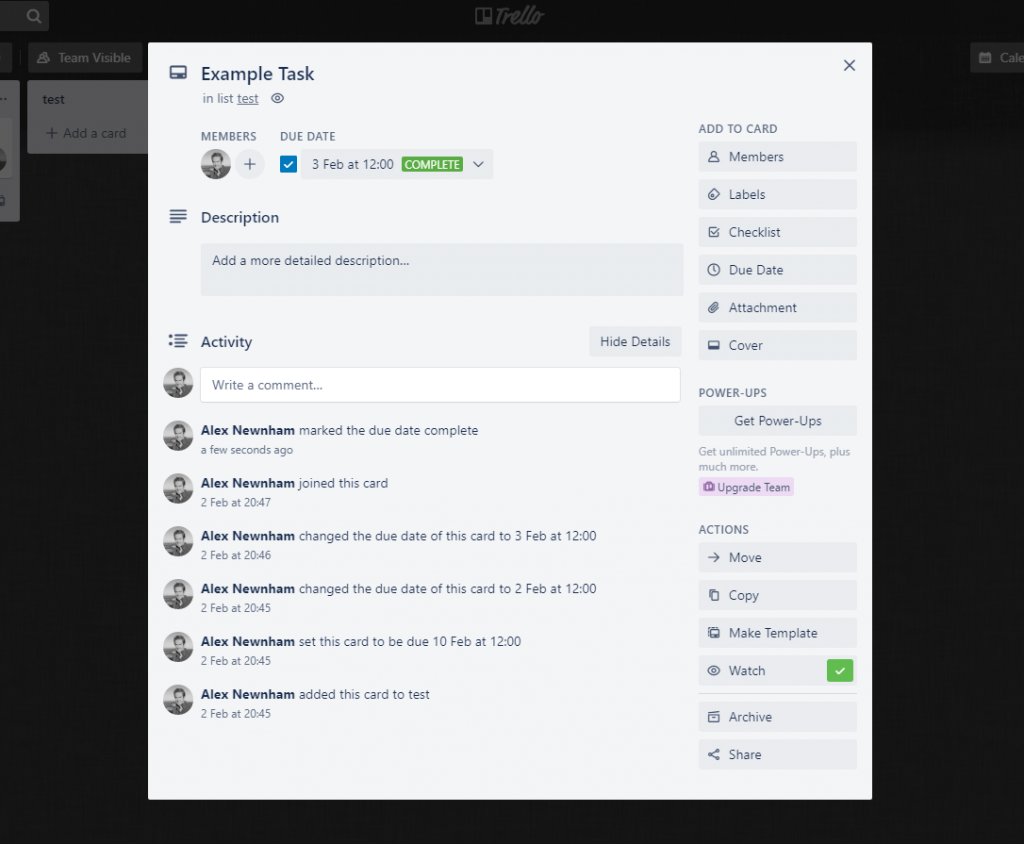
Dans la carte, il y a une multitude d'options. Vous pouvez ajouter une description de la tâche, ajouter une date d'échéance, une liste de contrôle (pour les sous-tâches) et également démarrer avec les bonus. Comme Asana, vous pouvez attribuer une tâche à un membre de l'équipe… contrairement à Asana, vous pouvez cependant attribuer une tâche à plusieurs personnes ! Les commentaires sont disponibles à partir de la carte, ce qui vous aide à rester à l'écart de la redoutable chaîne d'e-mails.
Bonus Trello
Les bonus sont des intégrations avec le système Trello et incluent tout, du lien vers votre compte Dropbox jusqu'à des choses comme l'ajout dans Google Hangouts ou même une carte ! Vous pouvez jeter un œil à la gamme de bonus sur https://trello.com/power-ups
Les bonus rendent les cartes incroyablement puissantes car vous pouvez coordonner et gérer une vaste gamme d'activités directement depuis la carte elle-même. Cela signifie que Trello peut agir en tant que "Centre de commande" de votre projet.
Travailler en déplacement avec Trello
Trello a une excellente application mobile qui reflète étroitement l'application Web en termes de conception et de fonctionnalité.
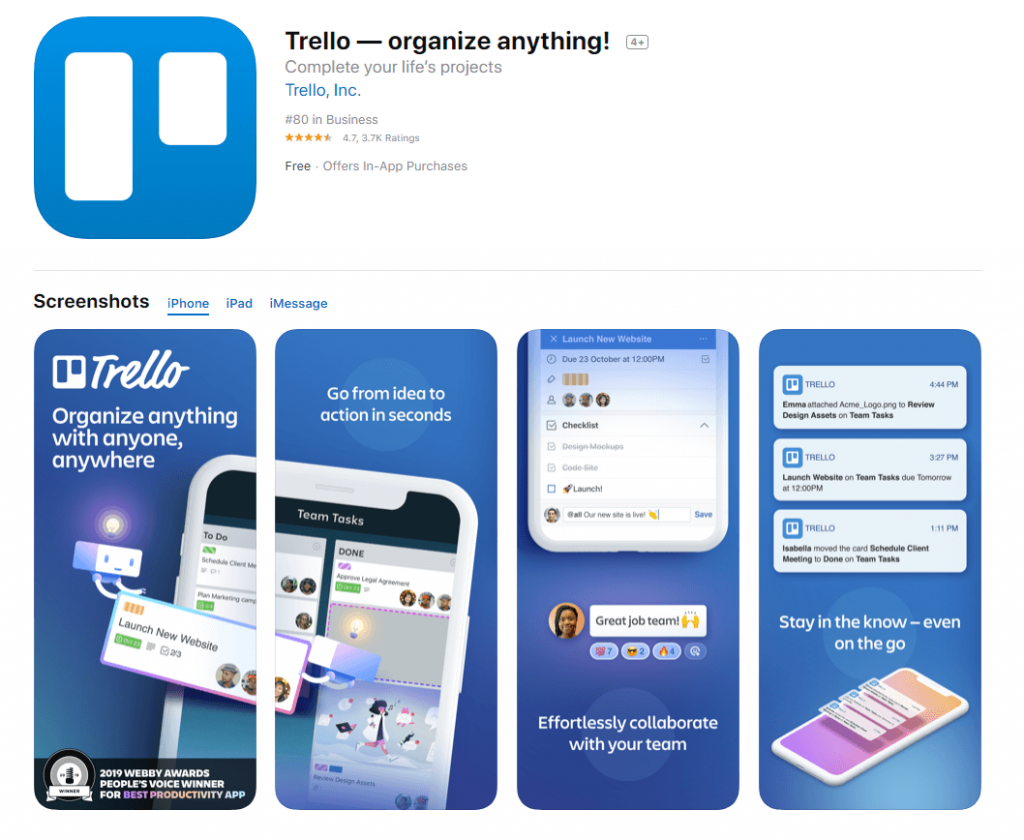
Lorsque j'utilisais Trello pour gérer les tâches, l'application mobile ne fonctionnait pas hors ligne, ce qui était très frustrant. Heureusement, le support hors ligne a maintenant été déployé, ce qui signifie que vous pouvez travailler sur vos tableaux, que vous ayez ou non un signal mobile.
Trello Takeaway – Impressions et réflexions
J'aime vraiment, vraiment Trello. J'aimerais aussi vraiment une excuse pour utiliser Trello ! Il se trouve cependant que, bien que j'ai beaucoup travaillé avec, j'ai, à regret, quitté la plate-forme. Pourquoi? Tout simplement parce que les projets sur lesquels je travaille sont moins adaptés à la mise en page de Trello. Je pense que Trello fonctionne mieux lorsque vous avez un projet très spécifique en tête, par exemple, la refonte d'un site Web. Dans ce cas, vous devez créer un tout nouveau tableau appelé "Nouveau site Web", puis configurer plusieurs listes pour ce projet. Il peut s'agir d'une liste de remue-méninges, d'une liste qui comprend des fonctionnalités "indispensables", d'une liste de tâches, d'une liste de progression et d'une liste complétée. Les membres de l'équipe qui travaillent exclusivement sur ce projet auraient une ressource fantastique à portée de main leur permettant de communiquer et de suivre chaque centimètre du projet.
Là où (comme moi) vous avez beaucoup de petits projets en cours, en particulier ceux qui ont beaucoup de petites tâches, chacune avec des dates d'échéance attachées, il est plus difficile de les suivre dans Trello. Pourquoi? C'est dû au fait qu'il n'y a pas de fonction de type 'Unified Inbox' qui permet de voir facilement TOUTES vos tâches triées par date, soit sous forme de liste, soit sur un calendrier. Au lieu de cela, vous devez visiter chaque tableau pour afficher les tâches au sein de ces tableaux. Comme mentionné, c'est très bien lorsque vous avez des projets plus importants en cours, mais pour moi, ce n'est pas très utile. Ceci n'est cependant pas une critique de Trello, juste un simple constat sur son fonctionnement.
Todoist
Todoist est vraiment la to-do list ultime ! Lors de la connexion, vous vous sentirez rapidement dans la zone "liste de tâches" et vous vous retrouverez rapidement à ajouter tâche après tâche. Des mises en page trop complexes et une liste gonflée de fonctions ont été supprimées au profit d'un système de liste de tâches propre, moderne et facile à utiliser et je pense que vous allez adorer.
En commun avec Asana, vous pouvez sous-catégoriser vos tâches en projets. Cela se fait via le menu de l'interface utilisateur très propre sur la gauche. Allez-y, connectez-vous puis créez votre premier projet.
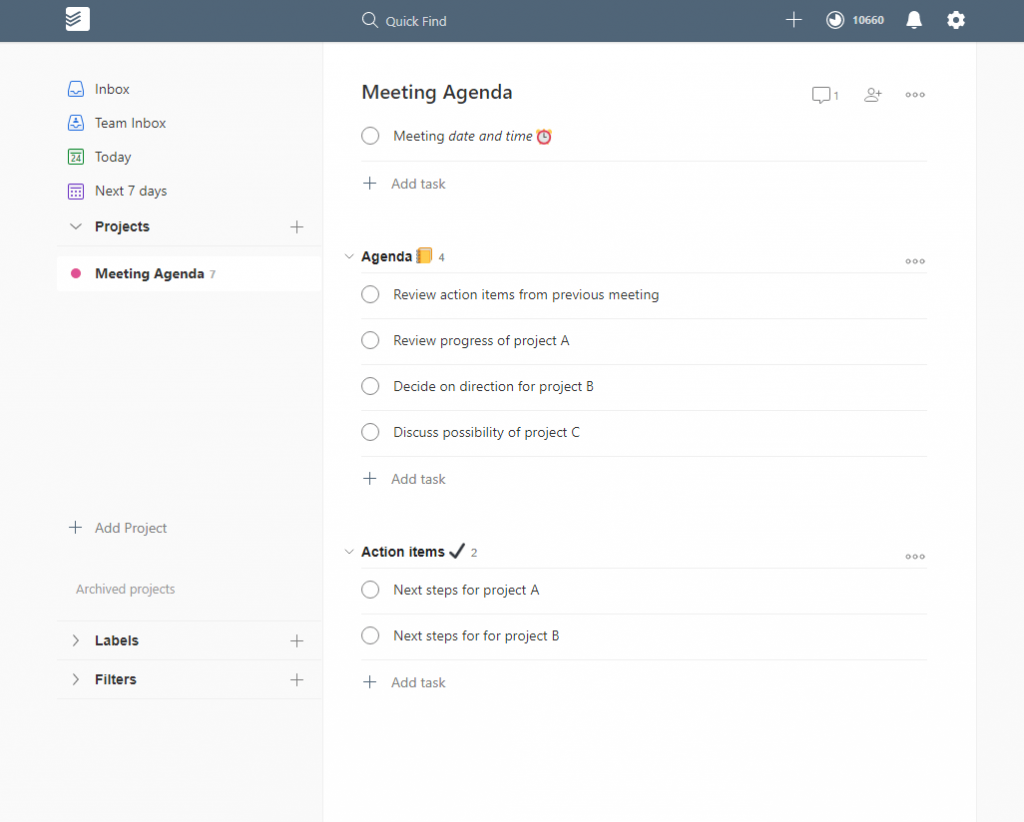
Les projets peuvent être codés par couleur et également partagés avec d'autres (plus à ce sujet dans un instant). Le menu de gauche vous donne également un accès ultra rapide à une véritable boîte de réception de tâches ainsi qu'un raccourci qui répertoriera toutes vos tâches à effectuer dans les 7 prochains jours. C'est l'une de mes fonctionnalités préférées et elle est réalisée sans filtres ni fonctions de recherche complexes.
Pour ceux d'entre vous qui souhaitent un contrôle plus précis de vos tâches, vous pouvez également ajouter des étiquettes qui vous offrent un autre moyen de sous-catégoriser vos tâches. Un système de filtre est également fourni, ce qui signifie que vous pouvez rechercher des tâches en fonction de certains critères tels que "Aucune date d'échéance". C'est une fonctionnalité utile !
Ajout de tâches
Une fois que vous avez configuré un projet, ouvrez-le, puis cliquez sur "Ajouter une tâche". Ça y est… vous êtes en route. Je vous avais dit que Todoist était le roi des listes de tâches ! Si la tâche n'est qu'un rappel de faire quelque chose, vous pouvez en rester là. Comme Asana et Trello, vous pouvez toutefois ajouter plus d'informations si vous le souhaitez, en commençant par une date d'échéance. Dans Todoist, ceci est étiqueté comme "Planification". Cliquez dessus et Todoist vous présente quelques options… Aujourd'hui, demain, la semaine prochaine ou un calendrier pour que vous choisissiez une date. Vous pouvez même ajouter un temps.
Une fonctionnalité vraiment intéressante est l'ajout du traitement du langage naturel. Cela signifie qu'au lieu d'utiliser le sélecteur de date (comme décrit ci-dessus), vous pouvez écrire votre tâche pour inclure la date d'échéance. Ainsi, par exemple, vous pouvez saisir « Terminer le wireframe du site Web d'ici demain à 17 h » et Todoist transformerait cela en une tâche indiquant « Terminer le wireframe du site Web » avec une date et une heure d'échéance demain à 17 h. Intelligent!
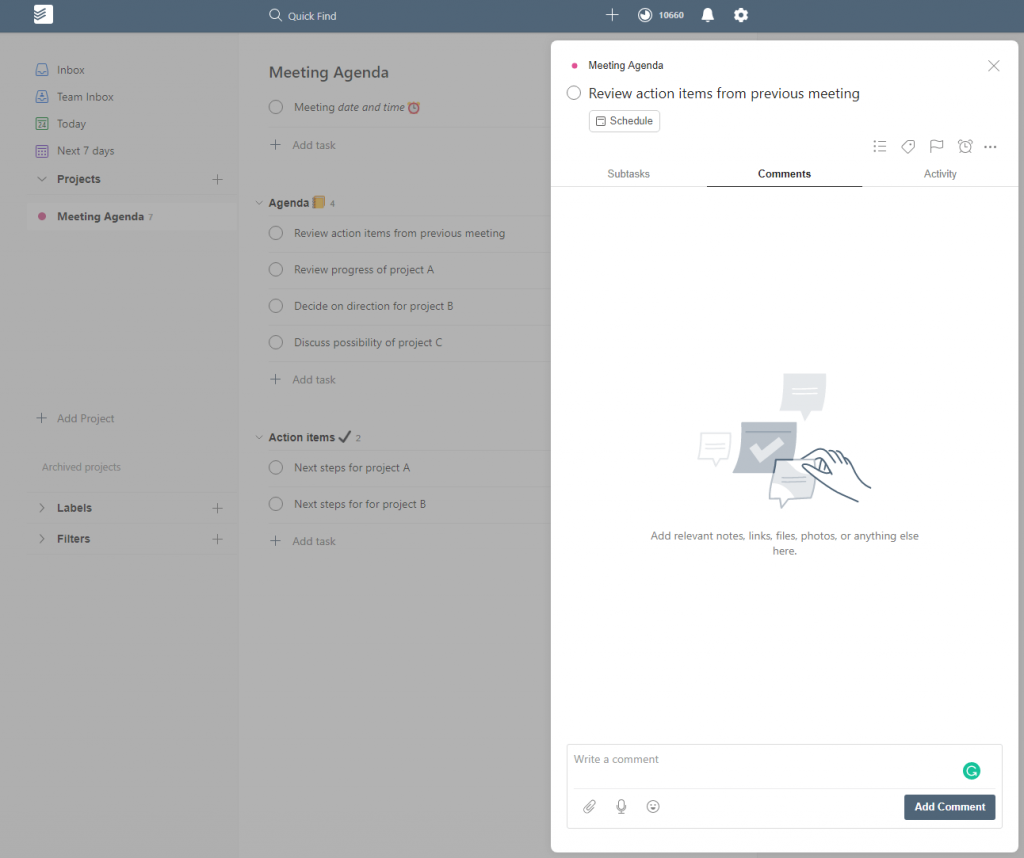
Vous pouvez également ajouter des commentaires aux tâches, télécharger des fichiers depuis votre ordinateur, Google Drive ou Dropbox et définir des rappels. Les rappels (une fonctionnalité premium) sont extrêmement utiles… après tout, certaines tâches nécessitent un coup de pouce pour ne pas les oublier. Todoist vous enverra un e-mail de rappel, un SMS et une notification push mobile.
Caractéristiques supplémentaires
Si vous travaillez avec une équipe, vous pouvez partager des projets avec les membres de votre équipe. Une fois que vous avez fait cela, vous pouvez ensuite attribuer des tâches individuelles aux utilisateurs. Todoist prend également tout son sens en tant qu'application de liste de tâches personnelles/familiales. C'est l'espace idéal pour créer un projet partagé avec d'autres membres de votre famille à partir duquel vous pourrez ensuite tous vous tenir au courant. Une liste de courses en est un bon exemple… partagez un projet appelé 'Liste de courses' avec votre partenaire et vous n'aurez plus aucune excuse pour oublier des choses lorsque l'un ou l'autre d'entre vous va faire les courses ! Parce que la liste est mise à jour en temps réel (et que vous êtes averti lorsque quelqu'un d'autre termine une tâche), vous pouvez même ajouter des articles à la volée pendant qu'ils sont dans la boutique.
Travailler en déplacement avec Todoist
Todoist commence vraiment à briller lorsque vous téléchargez et exécutez l'application mobile. En fait, l'application mobile est meilleure que l'application Web. C'est très moderne, poli et fiable.
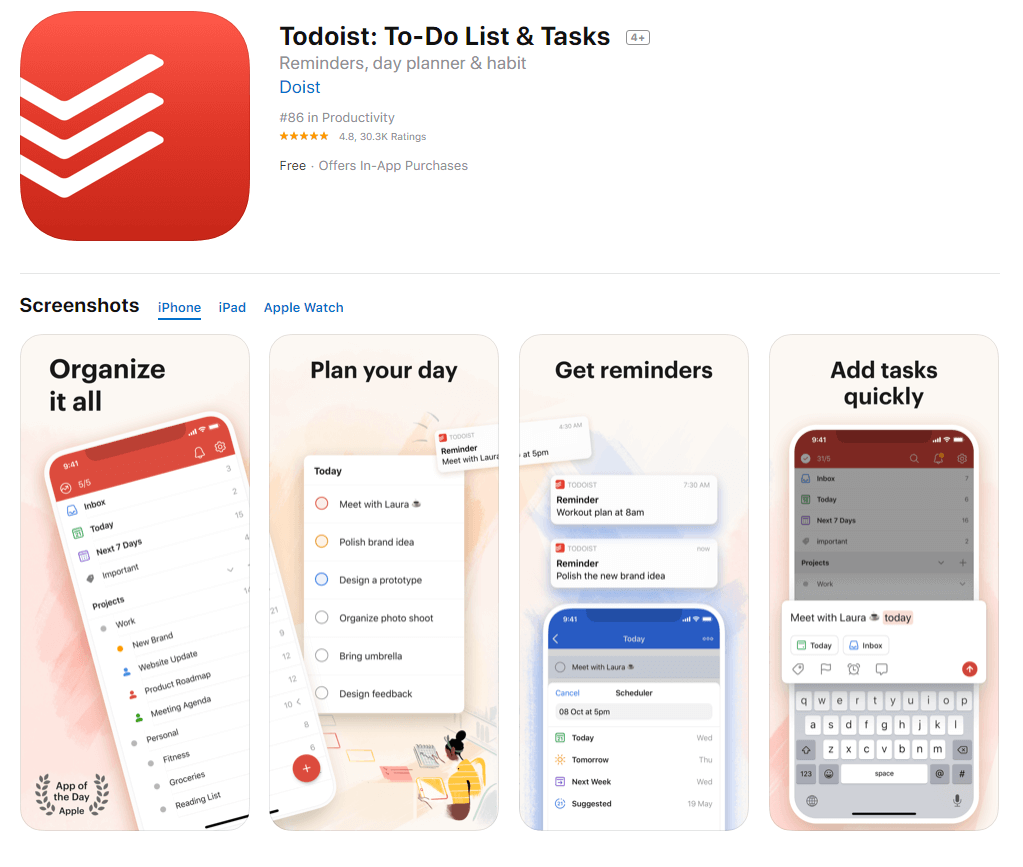
Cela fonctionnera en ligne et hors ligne et facilitera l'ajout de nouvelles tâches.
Intégrations et extensions de Todoist
Todoist est livré avec une large gamme d'applications et d'extensions en plus de la version mobile, y compris une extension Chrome, une application de bureau Windows ou Mac, des applications pour certaines montres (comme l'Apple Watch) et également des plugins pour les programmes de messagerie comme Outlook qui vous permettent de ajouter des tâches directement à partir de vos e-mails. Il existe également plus de 60 intégrations d'applications. Jetez un œil à https://todoist.com/integrations
Todoist Takeaway – Impressions et réflexions
En tant qu'application de liste de tâches pure, Todoist est difficile à battre. Avec la sortie de la version 10, Todoist a montré qu'il pouvait continuellement s'affiner et s'améliorer et a transformé l'humble liste de tâches en une application moderne et facile à utiliser avec laquelle tout le monde s'entendra bien dès le départ.
Pour un usage personnel, je pense que c'est génial. Et, selon votre activité, il n'y a aucune raison pour qu'elle ne soit pas utilisée à bon escient. Il est peut-être un peu moins riche en fonctionnalités qu'Asana et Trello et, si vous exécutez des projets complexes, il peut sembler un peu "sous-alimenté".
Mais cette « faiblesse » est en fait sa force. Il n'essaie pas d'être une application qui chante et qui danse. Au lieu de cela, il se concentre sur le fait de bien faire une chose et cela vous donne un référentiel central pour toutes vos tâches quotidiennes. Je l'utilise quotidiennement et je suppose que si vous lui donnez un tourbillon, vous le ferez aussi!
Alors, lequel est le meilleur? Qui gagne dans la bataille Asana vs Trello vs Todoist ?
Ayant largement utilisé les trois produits au fil des ans, je peux honnêtement dire qu'ils sont tous excellents. La réalité est cependant qu'ils répondent tous à des besoins légèrement différents et, en tant que tels, il n'y a pas de «gagnant» clair ici. Tout dépend de ce que vous comptez faire. J'ai résumé ci-dessous comment je vois chacun s'intégrer dans un flux de travail.
Asana : Idéal pour les équipes qui ont de nombreux projets différents en cours et urgents. Le système est suffisamment riche en fonctionnalités pour garantir que votre équipe reste sur la même longueur d'onde, mais pas si complexe qu'il sera difficile d'obtenir l'adhésion de votre équipe. Le fait que vous puissiez filtrer et voir TOUTES vos tâches quel que soit le projet dans lequel elles se trouvent est fantastique car vous pouvez rapidement obtenir un aperçu de ce que vous devez faire filtré par urgence (qu'il s'agisse de priorité ou de date).
Trello : Idéal pour les projets approfondis sur lesquels vous et votre équipe vous concentrerez sur une période de temps (par exemple, la refonte d'un site Web). La disposition du tableau et de la liste le rend idéal pour garder une trace de la masse d'informations que votre projet moyen génère et garantit que votre équipe est sur la même longueur d'onde.
Todoist : Idéal pour suivre les tâches quotidiennes et les travaux qui nécessitent une collaboration limitée. L'application mobile facilite particulièrement l'ajout continu ou la réalisation de tâches en déplacement.
Les trois applications ont un plan gratuit raisonnable qui vous offre suffisamment de fonctionnalités pour pouvoir déterminer celle qui vous convient le mieux, alors essayez-les et voyez celle qui vous convient le mieux. Bonne planification !
